iPad можно использовать с внешними клавиатурами, а новые модели iPhone также могут работать с клавиатурами Bluetooth, но вы не всегда можете носить их с собой или не сможете. Если вы работаете на ПК с Windows 10, вы можете использовать его для ввода текста на iPhone. Вам не нужно ничего устанавливать на самом ПК, но iPhone и ПК должны быть подключены к одной и той же сети Wi-Fi. На свой iPhone вам нужно будет установить бесплатное приложение под названием AirType .
Печатайте на iPhone из Windows 10
На свой iPhone установите AirType . После установки вам нужно будет настроить приложение на своем iPhone, прежде чем вы сможете его использовать.
На вашем iPhone откройте приложение «Настройки» и выберите «Основные»> «Клавиатуры». Коснитесь опции добавления клавиатуры и выберите AirType. После добавления AirType коснитесь его еще раз и предоставьте полный доступ.
На вашем iPhone откройте любое приложение, которое позволяет вводить текст, например, приложение «Сообщения». Переключитесь на клавиатуру AirType, и она отобразит IP-адрес. Запишите этот адрес.
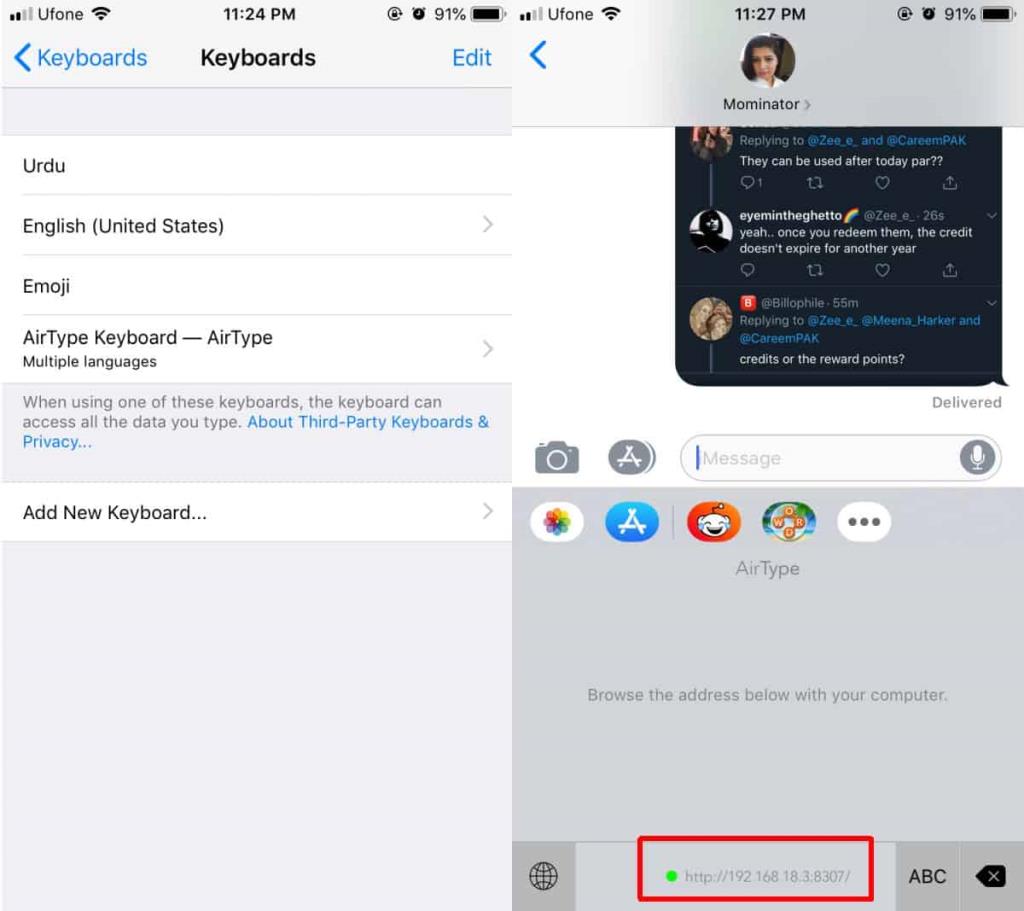
На ПК с Windows 10 откройте любой браузер и перейдите по указанному ранее IP-адресу. После загрузки появится поле для ввода текста. Все, что вы вводите в это поле, будет введено в поле ввода текста на вашем телефоне.
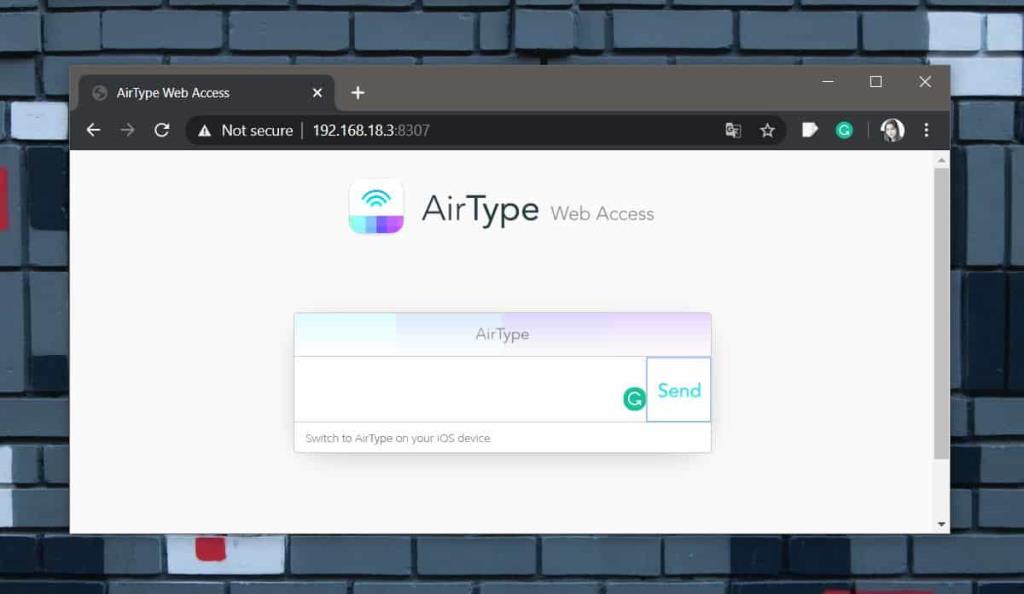
AirType позволит вам только вводить текст, он не позволит вам взаимодействовать с вашим iPhone каким-либо другим способом. Это означает, что, хотя вы можете использовать это приложение для ввода текста на своем iPhone, не выходя из ПК с Windows 10 и большой физической клавиатуры, вы не можете использовать его для нажатия кнопки «Отправить» в приложении электронной почты или приложении для обмена сообщениями. . Для этого вам придется взять телефон и самому нажать кнопку.
Это приложение отлично по одной простой причине; нет лагов. Текст, который был введен на моем рабочем столе, сразу же появился в поле ввода текста на моем iPhone. С такими приложениями задержка может испортить их удобство использования.
Приложение не следует использовать для ввода конфиденциальной информации на ваш iPhone. Если вам нужно сделать покупку в Интернете и вам необходимо войти в систему под своим Apple ID, не используйте свой рабочий стол для ввода пароля. Кроме того, если вы находитесь в общедоступной сети Wi-Fi, будьте особенно внимательны при вводе текста.
![Изменить тип файла, автозапуск, настройки программ по умолчанию [Windows 7/Vista] Изменить тип файла, автозапуск, настройки программ по умолчанию [Windows 7/Vista]](https://tips.webtech360.com/resources8/r252/image-5457-0829093416584.jpg)
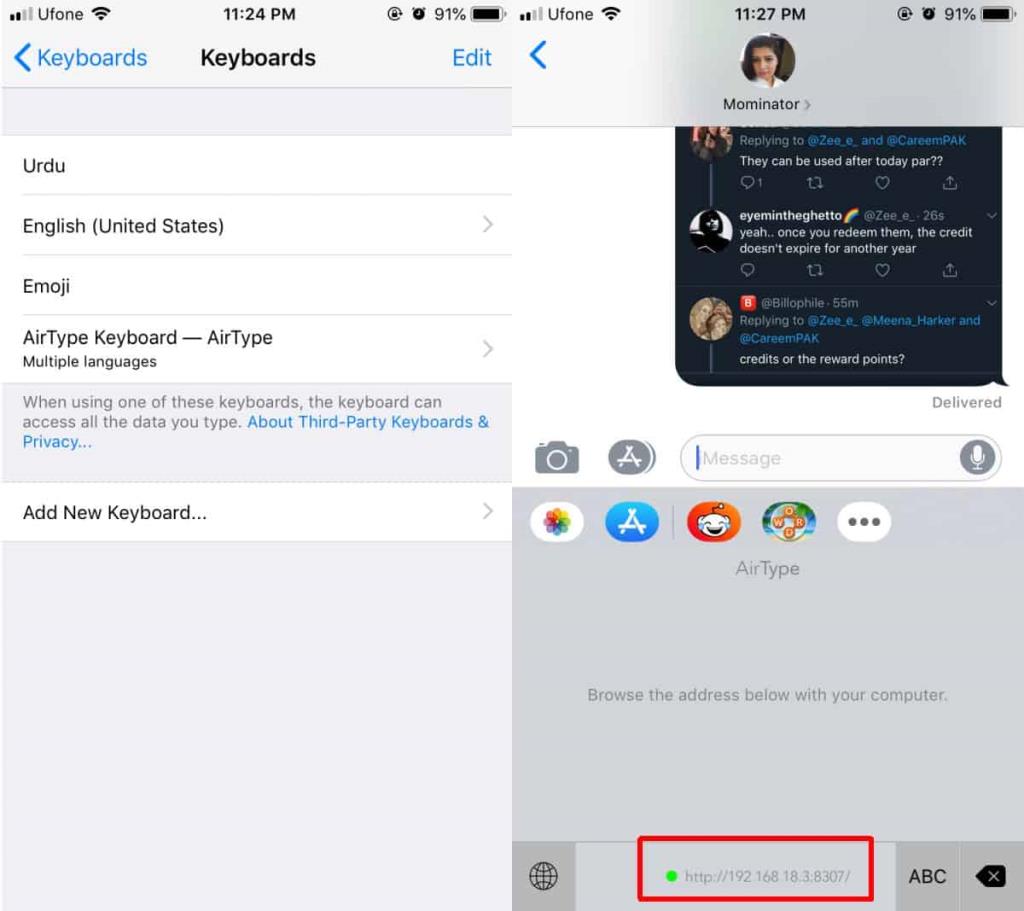
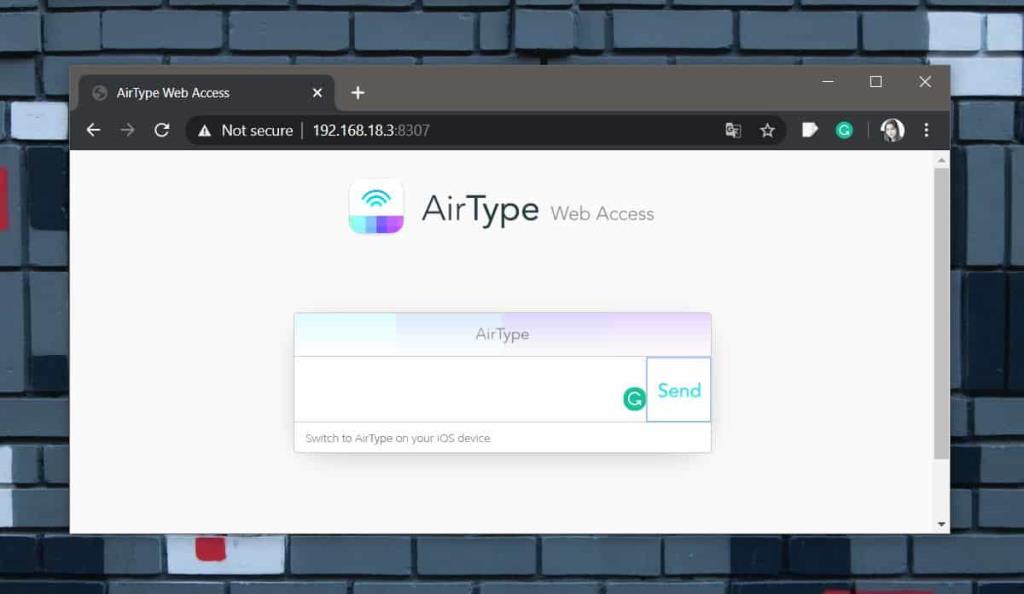

![Настройка для оптимизации SSD-накопителя [Windows] Настройка для оптимизации SSD-накопителя [Windows]](https://tips.webtech360.com/resources8/r252/image-2143-0829093415212.jpg)





